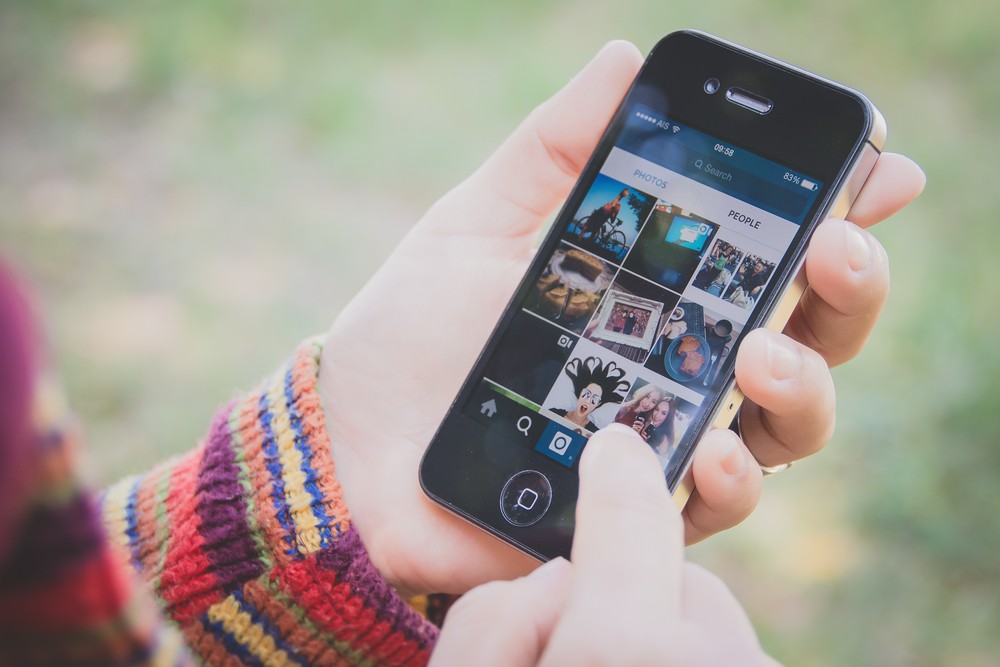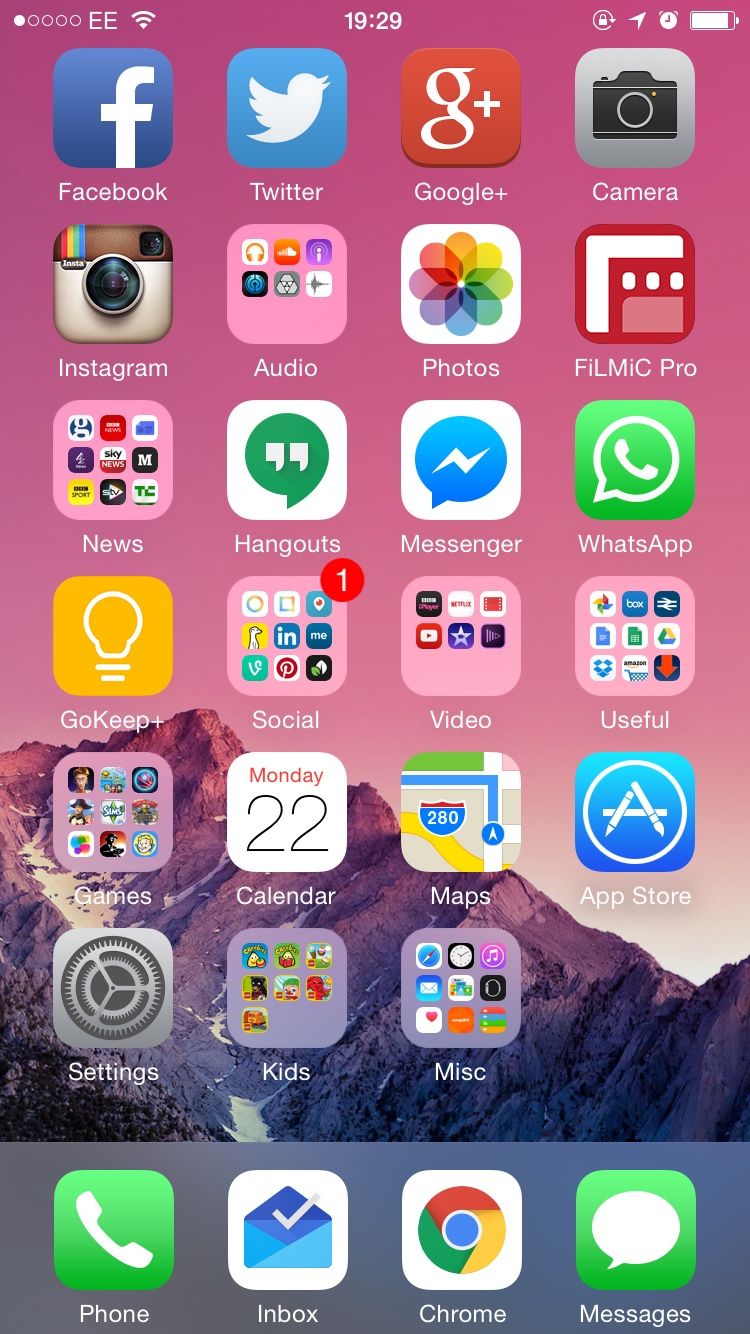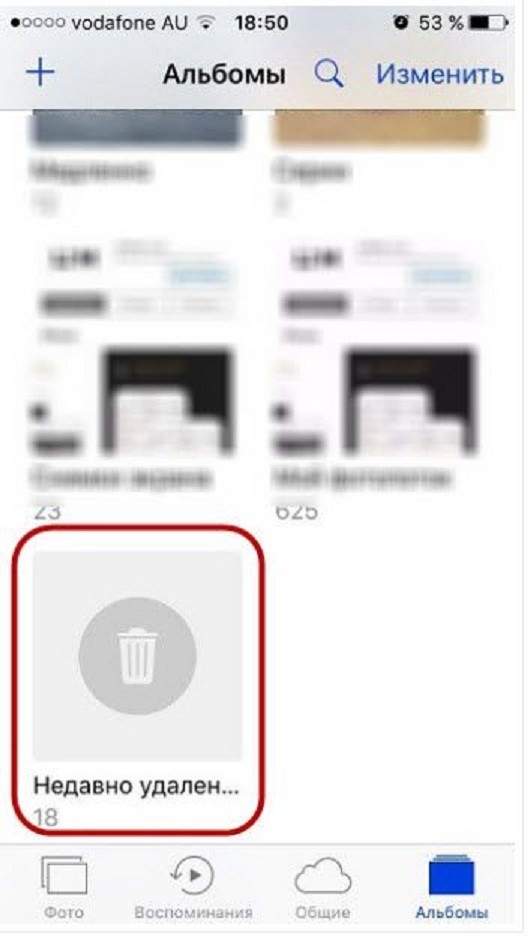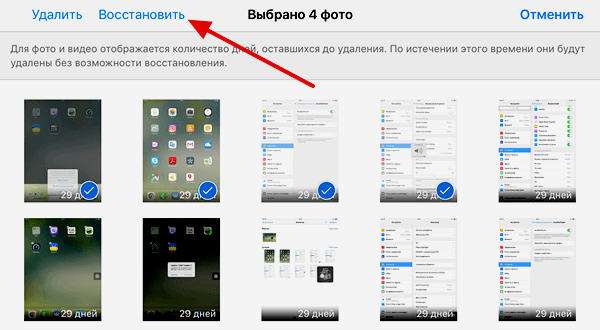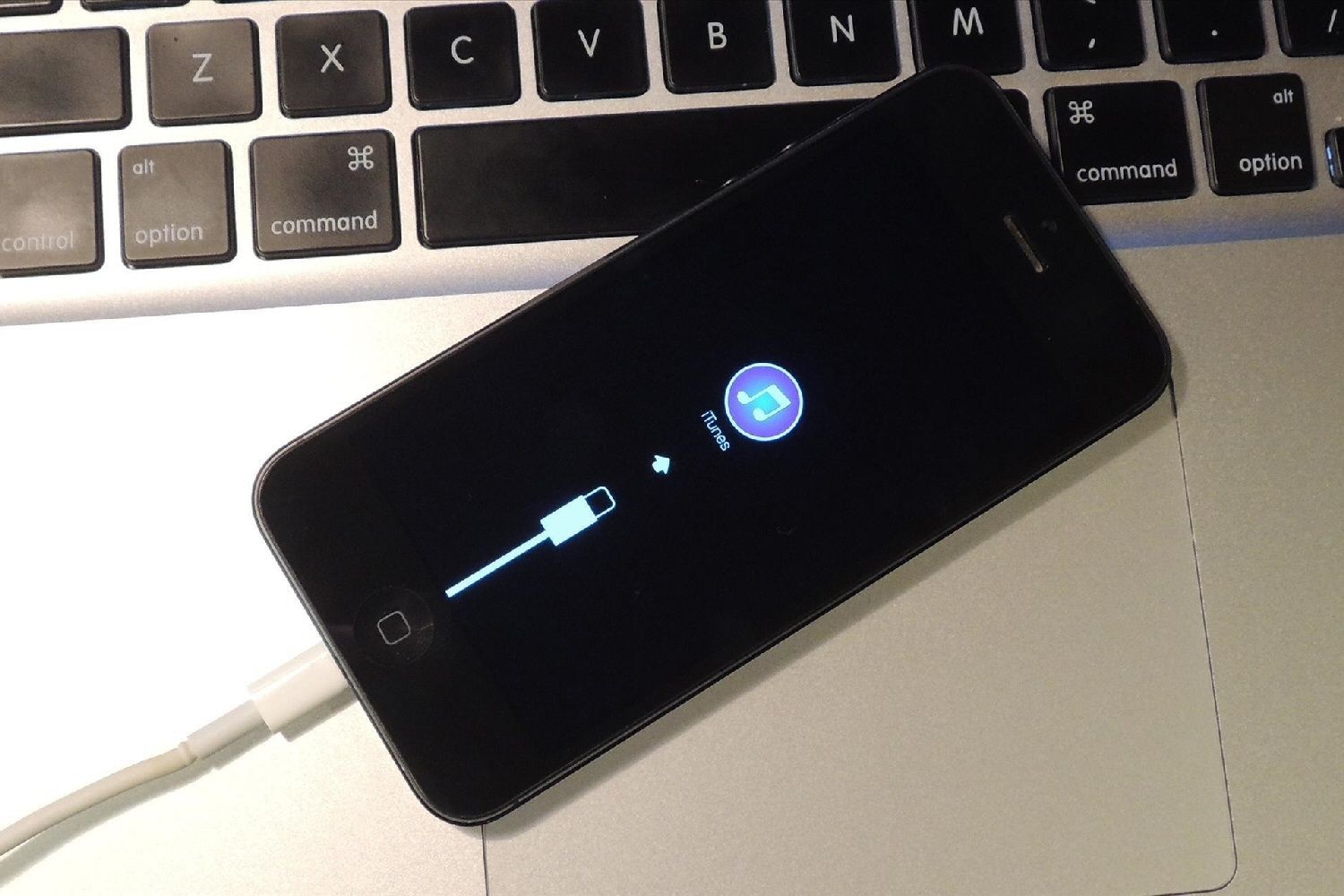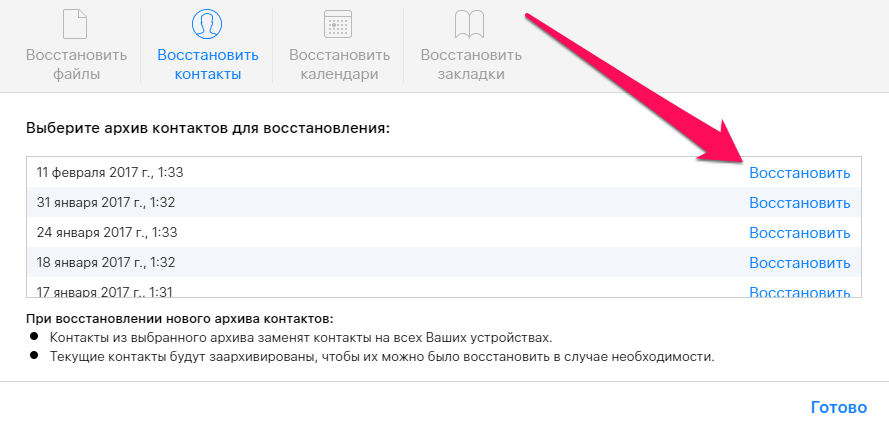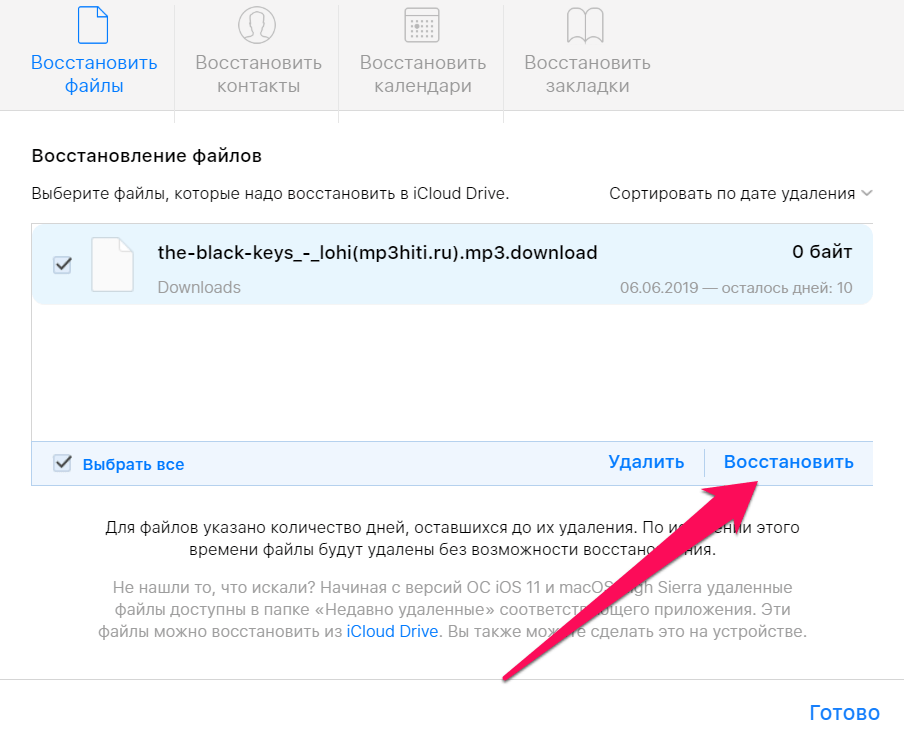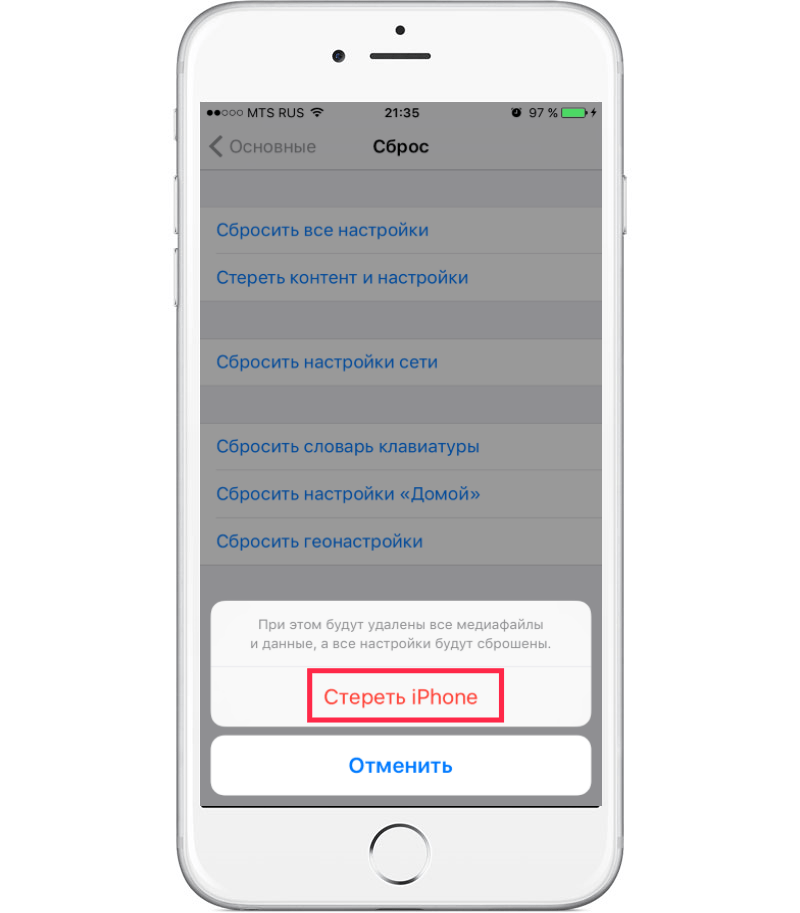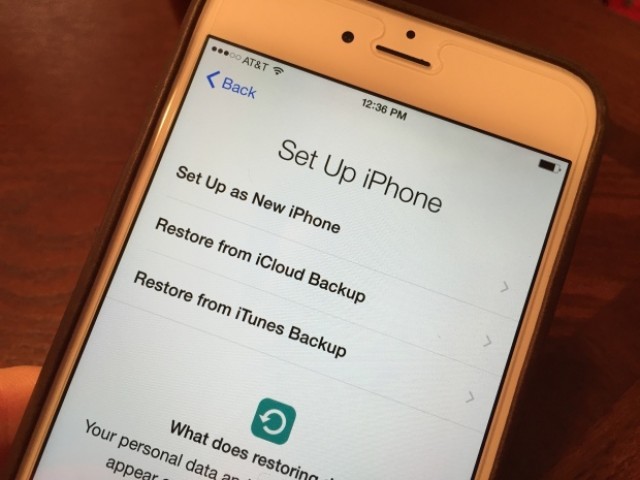Содержание
Довольно часто у пользователей заканчивается память на смартфоне на основе операционной системы iOS, и тогда возникает необходимость в удалении старых файлов с целью освобождения места для новых. Создаваемые качественными камерами айфонов фото, занимают довольно значительный объем памяти, к тому же со временем фотографий скапливается очень много и далеко не все из них необходимы пользователю. По этой причине возникает вопрос — как на айфоне восстановить удаленные фото, если случайно были удалены нужные данные.
Восстановление удаленных фотографий на iPhone с помощью корзины
Эта методика наиболее простая и быстрая, так как не требует ни подключения к компьютеру, благодаря чему провести восстановление можно в любом месте, в любое время, ни установки дополнительного программного обеспечения, что актуально в условиях ограниченной памяти смартфона.
Принцип действия методики заключается в том, что все файлы, удаляемые со смартфона, на время помещаются в Корзину, из которой могут быть восстановлены в течение месяца, если не было проведено других настроек.
Если у вас работает Корзина, то все удаленные фотографии сохраняются в ней в течение одного месяца с момента удаления. Чтобы восстановить фото из корзины, действуйте согласно алгоритму:
Шаг 2. По умолчанию на большинстве айфонов это приводит к открытию альбома Моменты — то есть, открываются все фото и картинки, которые вы самостоятельно снимаете, скачиваете из сети, или которые отправляют вам, например, в мессенджерах, при этом отсортированы они по времени появления на вашем мобильном устройстве от более старых к более новым. Удаленные файлы в данной ленте не отображаются. Для их отображения в нижнем правом углу окна вам необходимо найти кнопку Альбомы с иконкой, изображающей файлы, и нажать на нее.
Это приведет к открытию фотографии. В правом нижнем углу экрана нажмите на кнопку Восстановить, после чего появится всплывающее меню, в котором вам потребуется нажать на красную кнопку, чтобы подтвердить восстановление.
После нажатия на эту кнопку восстановление фото произойдет автоматически и не займет много времени. Обратите внимание, на то, что фотография восстановится на то же место, с которого была удалена. То есть если сделана она была несколько месяцев назад, то и искать ее после восстановления нужно среди старых фотографий — не стоит ждать ее появления в конце ленты Моменты.
Восстановление удаленных фотографий на iPhone с помощью iTunes
С помощью программы iTunes вы можете синхронизировать свое устройство, подключая его к компьютеру. Этим действием вы фактически создаете резервную копию всех данных и настроек своего смартфона на компьютере, в программе. В этой копии сохраняются все данные, в том числе и фотографии.
Основное преимущество методики в том, что у копий нет максимального срока хранения, то есть вы можете восстановить любую старую удаленную фотографию, как бы давно она ни была удалена — главное, чтобы вы проводили синхронизацию во время, когда она еще присутствовала в памяти устройства (и не удаляли данную резервную копию через iTunes принудительно).
Но в этом же кроется и главный минус — методика совершенно бесполезна для тех пользователей, кто резервные копии не делает вовсе. Если вы синхронизацию все же проводите, то восстановите файл, действуя по инструкции, приведенной ниже:
После этого от вас потребуется подтвердить свое намерение восстановить айфон. В зависимости от объема памяти устройства, его модели и других технических характеристик соединения, процесс способен занять от нескольких минут до нескольких часов. Основной недостаток в том, что если резервную копию вы не успели создать тогда, когда фото было на смартфоне, данный метод не подойдет.
Использование iCloud
Еще один способ восстановления удаленных с айфона данных с использованием только возможностей разработчика операционной системы – использование iCloud. Для большинства айфонов можно настроить возможность автоматической синхронизации с облаком, а у многих новых моделей данная возможность работает по умолчанию.
В такой ситуации фотографии и другие данные и файлы автоматически выгружаются в облако, а когда пользователь просматривает их, они фактически снова подгружаются в смартфон.
Если такая возможность настроена, то вы сможете восстановить нужные картинки из облака. Основное отличие от предыдущего метода – синхронизацию не требуется проводить принудительно, однако требуется сначала удалить с устройства все данные.
Для этого действуйте следующим образом:
Шаг 1. Сначала сбросьте айфон – откатите его до заводских настроек. Для этого пройдите по пути Настройки→Основные→ Сброс. Необходимый пункт находится в нижней части списка.
Шаг 2. После нажатия на данный пункт появится список вариантов сброса данных. В нем вам надо выбрать пункт Стереть контент и настройки – тапните по нему. После этого подтвердите свои действия нажатием кнопки Стереть во всплывающем меню. Это запустит процесс сброса, который способен занять от нескольких минут до нескольких часов.
Недостаток методики в том, что ради восстановления одной фотографии вам придется сбросить весь смартфон, а также в том, что если резервная копия не создавалась облаком, то данный способ не действует.
Сторонние приложения
Еще один простой и достаточно быстрый способ восстановления файла – использование сторонних приложений. Принцип действия их одинаков – они восстанавливают фотографию по остаточным данным в реестре и памяти устройства. Негативная черта способа в том, что он предполагает задействование сторонних программ и способен восстановить не любую картинку.
Wondershare Dr.Fone – вам нужно запустить сканирование и из всех найденных файлов, которые можно восстановить выбрать нужный вам и тапнуть по нему и запустится процесс восстановления.
Теперь вы знаете, как на айфоне восстановить удаленные фото